Comment masquer les en-têtes de lignes et de colonnes de toutes les feuilles de calcul ?
Dans Excel, nous pouvons masquer les en-têtes de lignes et de colonnes d'une feuille de calcul en décochant l'option Étiquette de colonne sous l'onglet Affichage, mais comment pourriez-vous masquer les en-têtes de lignes et de colonnes de toutes les feuilles de calcul d'un classeur ?
Masquer les en-têtes de lignes et de colonnes de toutes les feuilles de calcul avec du code VBA
 Masquer les en-têtes de lignes et de colonnes de toutes les feuilles de calcul avec du code VBA
Masquer les en-têtes de lignes et de colonnes de toutes les feuilles de calcul avec du code VBA
Au lieu de décocher les Étiquettes de colonne sous l'onglet Affichage une par une, le code VBA suivant peut vous aider à les masquer sur toutes les feuilles en une seule fois.
1. Maintenez les touches ALT + F11 enfoncées pour ouvrir la fenêtre Microsoft Visual Basic pour Applications.
2. Cliquez sur Insérer > Module, puis collez le code suivant dans la fenêtre Module.
Code VBA : Masquer les en-têtes de lignes et de colonnes dans toutes les feuilles de calcul :
Sub hideheadings()
'Updateby Extendoffie
Dim wsSheet As Worksheet
Application.ScreenUpdating = False
For Each wsSheet In ThisWorkbook.Worksheets
If Not wsSheet.Name = "Blank" Then
wsSheet.Activate
With ActiveWindow
.DisplayHeadings = False
.DisplayWorkbookTabs = True
.DisplayHorizontalScrollBar = False
End With
End If
Next wsSheet
Application.ScreenUpdating = True
End Sub
3. Ensuite, appuyez sur la touche F5 pour exécuter ce code, et les en-têtes de lignes et de colonnes de toutes les feuilles de calcul du classeur actif seront masqués immédiatement. Voir capture d'écran :

 Masquer les en-têtes de lignes et de colonnes de toutes les feuilles de calcul avec Kutools pour Excel
Masquer les en-têtes de lignes et de colonnes de toutes les feuilles de calcul avec Kutools pour Excel
Si vous avez Kutools pour Excel, avec sa fonction Options d'affichage, vous pouvez également masquer les en-têtes de lignes et de colonnes sur toutes les feuilles de calcul.
Après avoir installé Kutools pour Excel, veuillez procéder comme suit :
1. Cliquez sur Kutools > Afficher/Masquer > Options d'affichage, voir capture d'écran :
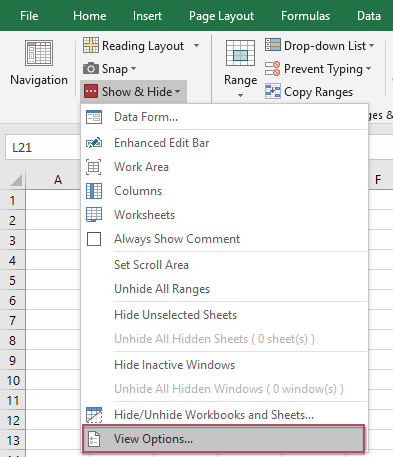
2. Ensuite, dans la boîte de dialogue Options d'affichage, décochez En-têtes de ligne et de colonne dans la section Options de fenêtre, puis cliquez sur le bouton Appliquer à toutes les feuilles, voir capture d'écran :

3. Et ensuite, les en-têtes de lignes et de colonnes de toutes les feuilles seront immédiatement masqués.
Kutools pour Excel - Boostez Excel avec plus de 300 outils essentiels. Profitez de fonctionnalités IA gratuites en permanence ! Obtenez-le maintenant
Meilleurs outils de productivité pour Office
Améliorez vos compétences Excel avec Kutools pour Excel, et découvrez une efficacité incomparable. Kutools pour Excel propose plus de300 fonctionnalités avancées pour booster votre productivité et gagner du temps. Cliquez ici pour obtenir la fonctionnalité dont vous avez le plus besoin...
Office Tab apporte l’interface par onglets à Office, simplifiant considérablement votre travail.
- Activez la modification et la lecture par onglets dans Word, Excel, PowerPoint, Publisher, Access, Visio et Project.
- Ouvrez et créez plusieurs documents dans de nouveaux onglets de la même fenêtre, plutôt que dans de nouvelles fenêtres.
- Augmente votre productivité de50 % et réduit des centaines de clics de souris chaque jour !
Tous les modules complémentaires Kutools. Une seule installation
La suite Kutools for Office regroupe les modules complémentaires pour Excel, Word, Outlook & PowerPoint ainsi qu’Office Tab Pro, idéal pour les équipes travaillant sur plusieurs applications Office.
- Suite tout-en-un — modules complémentaires Excel, Word, Outlook & PowerPoint + Office Tab Pro
- Un installateur, une licence — installation en quelques minutes (compatible MSI)
- Une synergie optimale — productivité accélérée sur l’ensemble des applications Office
- Essai complet30 jours — sans inscription, ni carte bancaire
- Meilleure valeur — économisez par rapport à l’achat d’add-ins individuels